Cách chia sẻ ảnh không kèm dữ liệu vị trí trên iPhone và iPad
Cách đặt mật khẩu bảo vệ ghi chú quan trọng trên iPhone, iPad / Cách chép nhạc từ máy tính vào iPhone, iPad cực kì đơn giản
Nếu bạn chụp ảnh tại nhà, bất kỳ ai nhận tấm ảnh đó đều có thể xem nơi bạn đã chụp nó trên bản đồ.
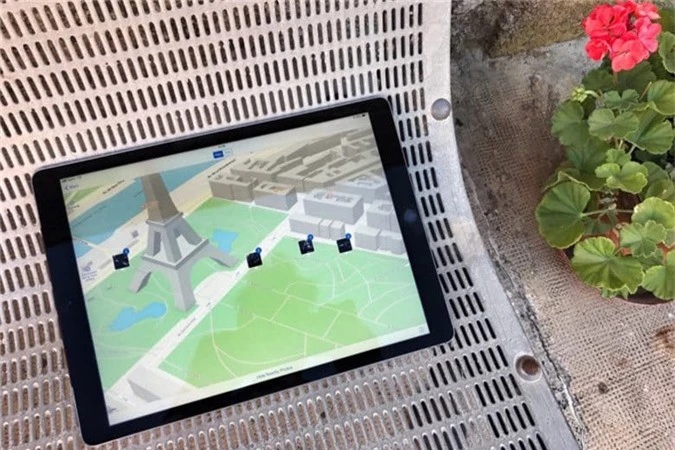
Xóa dữ liệu vị trí bằng ứng dụng Shortcuts
Cách dễ nhất để gửi ảnh không bao gồm dữ liệu vị trí là chụp chúng bằng camera bên trong ứng dụng Messages (Tin nhắn). Thao tác này sẽ loại bỏ thông tin siêu dữ liệu (metadata) một cách tự động. Tuy nhiên, nếu bạn muốn chia sẻ những ảnh bạn đã chụp trước đây, hãy sử dụng phím tắt tại địa chỉ này.
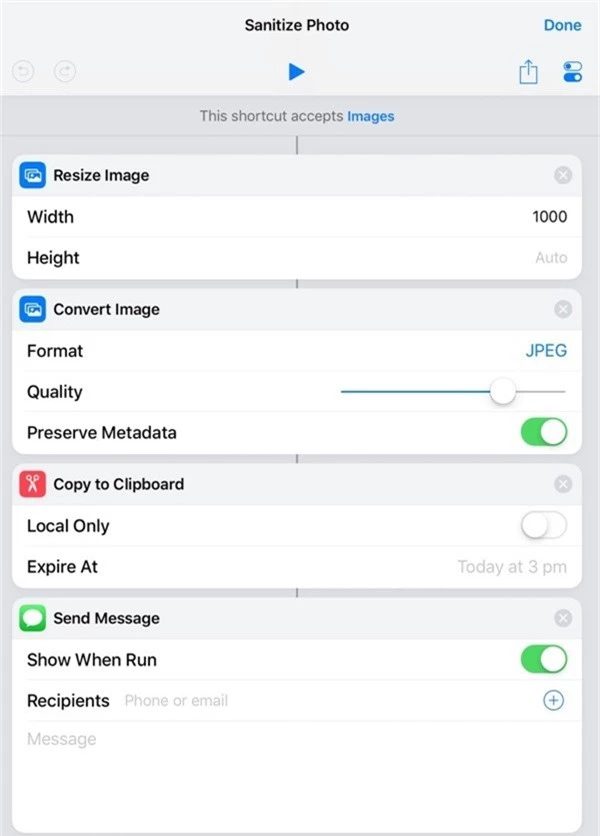 |
Sau khi cài đặt, bạn mở ứng dụng Photos (Ảnh) và bấm nút Share (Chia sẻ) hình mũi tên hướng lên, sau đó chọn Shortcuts (Phím tắt), và chọn nó từ danh sách hiện ra.
Phím tắt này hoạt động như thế nào?
Bản thân phím tắt này rất đơn giản. Nó lấy ảnh, giảm kích thước, sau đó chuyển định dạng ảnh sang JPG. Trong quá trình chuyển đổi định dạng sang JPG, nó cung cấp cho bạn tùy chọn Preserve Metadata. Bạn chỉ cần bỏ dấu chọn tại mục này là có thể xóa thông tin siêu dữ liệu.
Sau khi chuyển đổi, ảnh sẽ được sao chép vào clipboard (bộ nhớ tạm), đồng thời được tự động chèn vào tin nhắn mới. Tất cả những gì bạn cần làm là nhập tên người nhận và nhấn nhút Send (Gửi).
Tùy chỉnh phím tắt
Hành động mặc định của phím tắt này là Copy to Clipboard (Sao chép vào bộ nhớ tạm) và mở iMessage cùng lúc. Nếu bạn thấy một trong hai hành động này không cần thiết, bạn có thể loại bỏ nó.
Chúng tôi chỉ giữ lại hành động sao chép vào bộ nhớ tạm vì nó cho phép chúng tôi dán ảnh vào ứng dụng bất kỳ. Ngoài ra, bạn cũng có thể bật tùy chọn lưu ảnh trở lại thư viện ảnh.
Trên thực tế, bạn không nhất thiết phải giảm kích thước ảnh trước khi chuyển đổi nó, nhưng nếu bạn sử dụng dữ liệu di động, việc này sẽ giúp bạn tiết kiệm một lượng dữ liệu đáng kể.
End of content
Không có tin nào tiếp theo
Xem nhiều nhất

Phát hiện hợp chất chống ung thư đầy triển vọng từ vi khuẩn trong ếch cây Nhật Bản
Bộ trưởng Bộ KH&CN: 2026 là năm tăng tốc triển khai Nghị quyết 57
Thủ đoạn đặc biệt của nhân viên Samsung tuồn công nghệ chip mật gây thiệt hại hàng tỷ USD
Đồng Tháp đẩy mạnh ứng dụng khoa học công nghệ nâng cao giá trị hoa cảnh





